Como alterar o nome do host no Linux
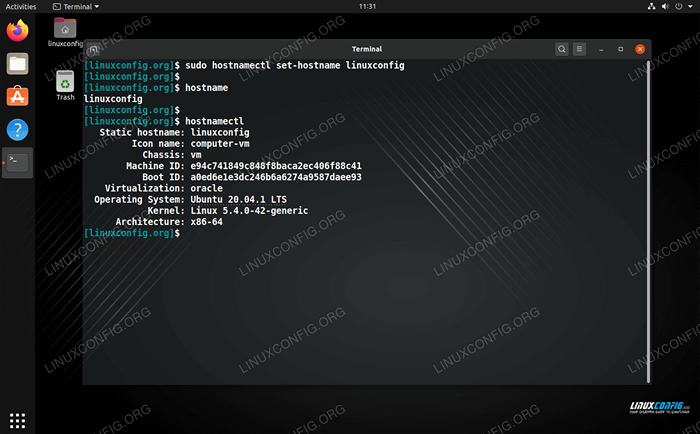
- 1083
- 170
- Loren Botsford
O nome do host de um sistema Linux é importante porque é usado para identificar o dispositivo em uma rede. O nome do host também é mostrado em outros lugares de destaque, como no prompt Terminal. Isso oferece um lembrete constante de qual sistema você está trabalhando. É um economizador da vida real quando você está gerenciando vários sistemas através do SSH e esses terminais de linha de comando começam a se misturar em sua mente.
Obviamente, endereços IP são usados quando os dispositivos precisam se comunicar, mas esses podem mudar com frequência. Os nomes de host nos dão uma maneira de saber qual dispositivo estamos interagindo na rede ou fisicamente, sem lembrar um monte de números que estão sujeitos a alterações. Portanto, é importante que seu sistema tenha um nome de host que o ajude a identificá -lo rapidamente. Por exemplo, "Backup-Server" é muito mais informativo do que "Server2.”
Neste guia, mostraremos como mudar o nome do host no Linux. Isso pode ser feito via linha de comando ou da GUI, e mostraremos os métodos para ambos. Se você não consegue identificar facilmente o objetivo de um sistema no nome do host, é hora de mudá -lo.
Neste tutorial, você aprenderá:
- Como alterar o nome do host da linha de comando
- Como alterar o nome do host do GNOME GUI
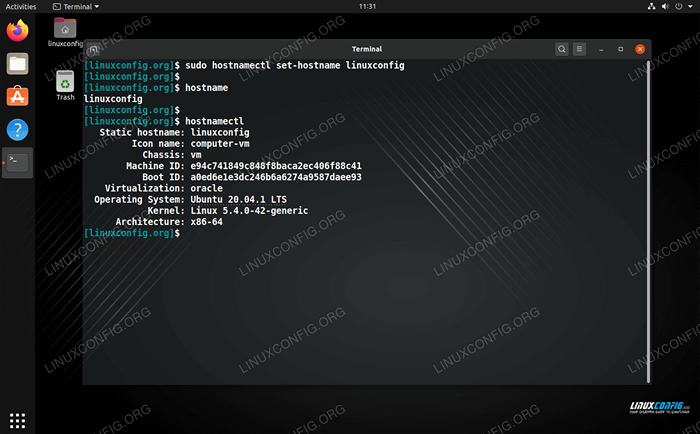 Mudando o nome do host no Linux
Mudando o nome do host no Linux | Categoria | Requisitos, convenções ou versão de software usada |
|---|---|
| Sistema | Qualquer distro Linux |
| Programas | N / D |
| Outro | Acesso privilegiado ao seu sistema Linux como raiz ou através do sudo comando. |
| Convenções | # - requer que os comandos Linux sejam executados com privilégios root diretamente como usuário root ou por uso de sudo comando$ - Requer que os comandos do Linux sejam executados como um usuário não privilegiado regular |
Alterar o nome do host da linha de comando
O método a seguir funcionará em sistemas que usam o Systemd (a maioria das distritos Linux popular hoje). Se o seu sistema usar o init, abordamos um método separado na próxima seção.
- Primeiro, vamos verificar o nome atual do host usando o
nome de anfitriãoouhostnamectlcomando.$ HostName Linux-Server $ HostNiNDECTL Nome do host estático: Ícone Linux-Server Nome: Computador-VM Chassis: VM ID da máquina: E94C741849C848F8BACA2EMATIONAIATIONATIONCATIONCATIONCATIONCATIONCATIONCATIONCATIONCATIONSTION: 553333333333333333333333333333330 anos.04.1 LTS Kernel: Linux 5.4.0-42 Arquitetura genérica: x86-64
Ambos os comandos indicam que nosso nome de host é
Linux-server. - Em seguida, mude o nome do host com o seguinte comando. Neste exemplo, mudaremos nosso nome de host para
LinuxConfig.$ sudo hostnamectl set-hostname linuxconfig
Execute os comandos da Etapa 1 novamente para confirmar a nova mudança.
- Por fim, edite o
/etc/hostsarquivo para refletir a mudança. Por exemplo:Mude isso:
127.0.0.1 localhost 127.0.1.1 Linux-Server
Para isso:
127.0.0.1 localhost 127.0.1.1 LinuxConfig
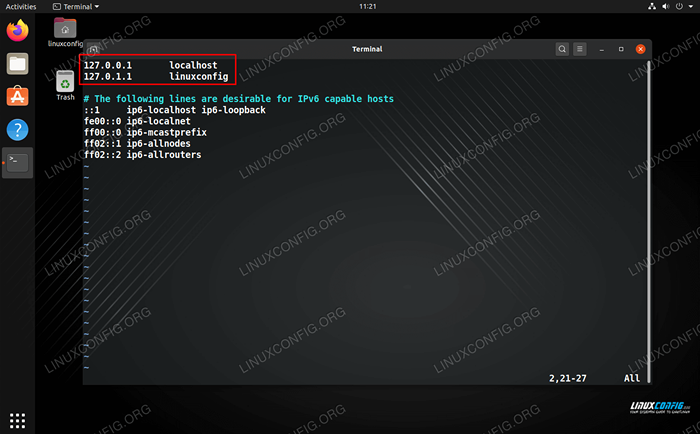 Editando o arquivo hosts
Editando o arquivo hosts
Isso é tudo o que há para isso. Mas há mais métodos de linha de comando para alterar o nome do host do que apenas este. Nós cobrimos mais abaixo.
Altere o nome do host da linha de comando (sistemas init)
Um método alternativo para as instruções acima é editar os dois arquivos a seguir.
- Abrir
/etc/hostnamecom Nano ou seu editor de texto preferido e altere o nome.
$ sudo nano /etc /hostname
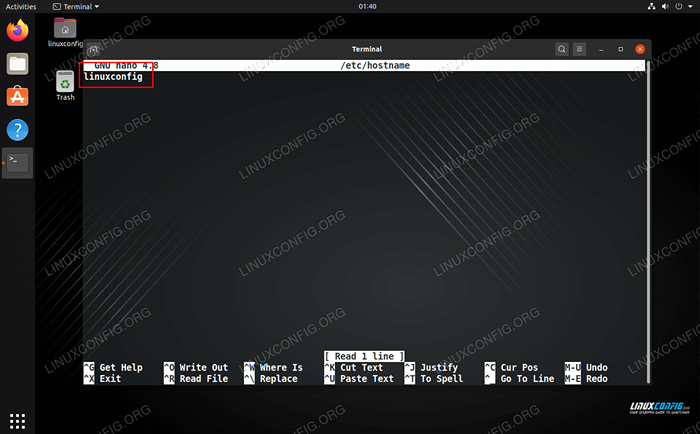 Editando o arquivo /etc /hostname
Editando o arquivo /etc /hostname - Em seguida, abra o
/etc/hostsArquive e altere o nome lá também.$ sudo nano /etc /hosts
Altere o nome do host da linha de comando (comando hostName)
O último método para alterar o nome do host da linha de comando é com o nome de anfitrião comando. Na maioria dos ambientes, isso apenas muda temporariamente o nome e será revertido assim que o sistema for reiniciado. Por exemplo, para alterar o nome do host para LinuxConfig:
$ hostName LinuxConfig
Verifique as alterações apenas digitando nome de anfitrião:
$ hostname
Altere o nome do host do GNOME GUI
Se você estiver executando o ambiente do Gnome Desktop e não deseja usar o método da linha de comando, siga junto com as etapas abaixo.
- Comece abrindo o menu Configurações do lançador de aplicativos do Gnome.
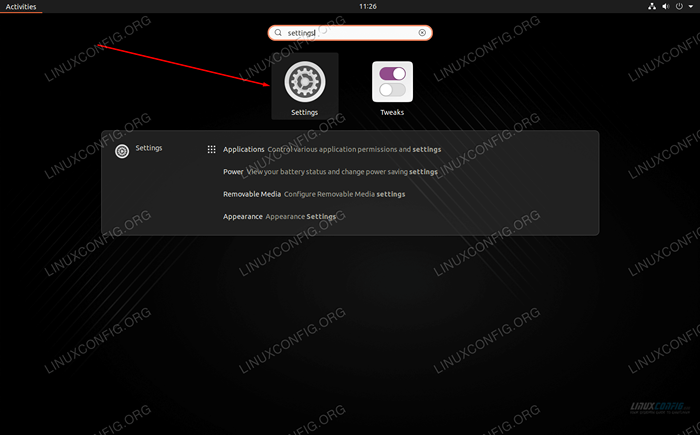 Abra o menu de configurações
Abra o menu de configurações - Clique na guia Sobre na parte inferior e clique no nome do dispositivo.
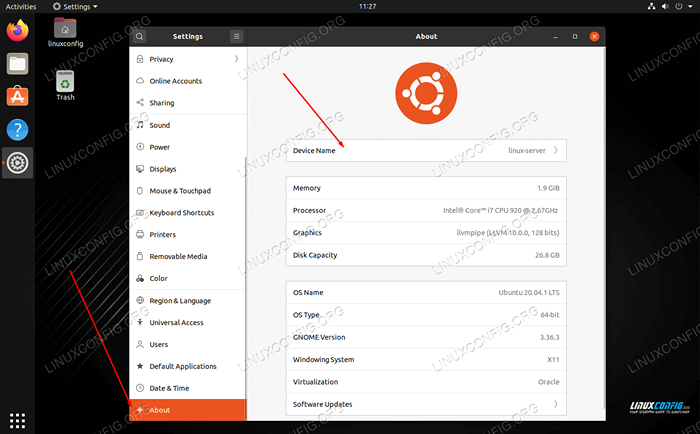 Altere o nome do dispositivo (nome do host) dentro da guia About
Altere o nome do dispositivo (nome do host) dentro da guia About - Digite seu novo nome de host desejado e clique em Renomear para finalizar as alterações.
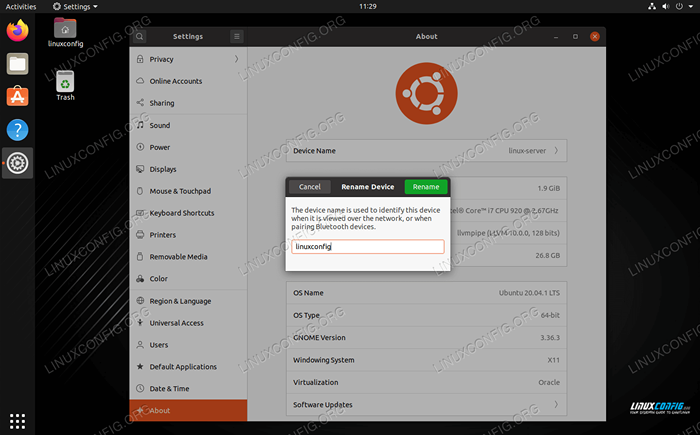 Renomeie o dispositivo
Renomeie o dispositivo
Conclusão
Neste guia, vimos vários métodos para alterar o nome do host de um sistema Linux via linha de comando e GUI. Também aprendemos sobre a importância de escolher um nome de host aplicável para ajudar na identificação fácil de um sistema. Os administradores podem usar esses métodos para garantir que eles tenham uma rede de dispositivos nomeados adequadamente.
Tutoriais do Linux relacionados:
- Coisas para instalar no Ubuntu 20.04
- Coisas para fazer depois de instalar o Ubuntu 20.04 fossa focal linux
- Como alterar o nome do host no Debian Linux
- Arquivos de configuração do Linux: os 30 primeiros mais importantes
- Altere o nome do host no Almalinux
- Uma introdução à automação, ferramentas e técnicas do Linux
- Coisas para fazer depois de instalar o Ubuntu 22.04 Jellyfish…
- Como verificar a duração da bateria no Ubuntu
- Coisas para instalar no Ubuntu 22.04
- Mint 20: Melhor que o Ubuntu e o Microsoft Windows?
- « Como instalar o noffad ++ no linux
- Como usar o nginx para redirecionar todo o tráfego de HTTP para HTTPS »

